Πώς να διαμορφώσετε τις καθολικές ρυθμίσεις διακομιστή μεσολάβησης στα Windows 10
Ένας τοπικός διακομιστής μεσολάβησης(Proxy Server) μπορεί να βελτιώσει την απόδοση της ευρυζωνικής σύνδεσής σας και μερικές φορές ακόμη και να προστατεύσει από μολύνσεις από κακόβουλο λογισμικό. Επομένως , οι ρυθμίσεις διακομιστή μεσολάβησης(Proxy settings) διαδραματίζουν βασικό ρόλο. Αυτές οι ρυθμίσεις επιτρέπουν σε ένα πρόγραμμα περιήγησης να γνωρίζει τη διεύθυνση δικτύου ενός ενδιάμεσου διακομιστή που χρησιμοποιείται μεταξύ του προγράμματος περιήγησης και του Διαδικτύου(Internet) σε ορισμένα δίκτυα (τοπικό).
Τα Windows(Windows) έχουν ενσωματώσει ρυθμίσεις καθολικού διακομιστή μεσολάβησης(Global Proxy) στο λειτουργικό τους σύστημα που επιτρέπουν στον υπολογιστή σας να επικοινωνεί με άλλες συσκευές, διακομιστές και υπηρεσίες. Ένας διακομιστής μεσολάβησης(Proxy Server) ανακτά πληροφορίες στο Διαδίκτυο(Internet) στη θέση ενός χρήστη. Για παράδειγμα, εάν ζητήσετε έναν ιστότοπο, ας πούμε, www.google.com, ο διακομιστής μεσολάβησης(Proxy Server) θα λειτουργήσει ως μεσάζων, θα ανακτήσει τον ιστότοπο και στη συνέχεια θα τον στείλει απευθείας στον υπολογιστή σας.
Δύο από τα μεγαλύτερα οφέλη του Proxy Server είναι το απόρρητο(Privacy) και η ταχύτητα(Speed) . Λόγω του διακομιστή μεσολάβησης(Proxy Server) , η ταυτότητά σας θα είναι ανώνυμη καθώς κρύβει τη δημόσια διεύθυνση IP σας διατηρώντας το απόρρητό(Privacy) σας .
Αυξάνει την ταχύτητα περιήγησής σας ανακτώντας τα δεδομένα εκ μέρους σας και αποθηκεύοντάς τα σε μια κεντρική αποθηκευμένη κρυφή βάση δεδομένων, επομένως, εάν κάποιος άλλος χρήστης σε διαφορετικό υπολογιστή επισκεφτεί την ίδια ιστοσελίδα, ο διακομιστής μεσολάβησης δεν θα χρειάζεται να κάνει αναζήτηση στον ιστό για να ανακτήσει ξανά πληροφορίες και θα το στείλει απευθείας από τη βάση δεδομένων του διακομιστή μεσολάβησης στον συγκεκριμένο χρήστη.
Κανονικά, αλλάζετε τις ρυθμίσεις του διακομιστή μεσολάβησης μόνο όταν συνδέεστε στο Διαδίκτυο(Internet) μέσω εταιρικού δικτύου. Από προεπιλογή, τα προγράμματα περιήγησης όπως ο Internet Explorer εντοπίζουν αυτόματα τις ρυθμίσεις διακομιστή μεσολάβησης. Ωστόσο, ίσως χρειαστεί να ορίσετε μη αυτόματα έναν διακομιστή μεσολάβησης με πληροφορίες που παρέχονται από τον διαχειριστή του δικτύου σας.
Η Microsoft(Microsoft) φαίνεται να έχει προσφέρει μια εναλλακτική επιλογή εδώ μέσω Windows 10/8.1 – διαφορετική από αυτή των Windows 8 . Μία από τις μεγαλύτερες προσθήκες στις ρυθμίσεις και την αναβάθμιση των Windows 10 είναι οι ρυθμίσεις του διακομιστή μεσολάβησης. Αυτό καθιστά πολύ πιο εύκολη τη διαμόρφωση των αυτόματων και μη αυτόματων διακομιστών μεσολάβησης στα Windows 10/8.1 .
Διαμορφώστε τις ρυθμίσεις του διακομιστή μεσολάβησης(Proxy Server Settings) στα Windows 10
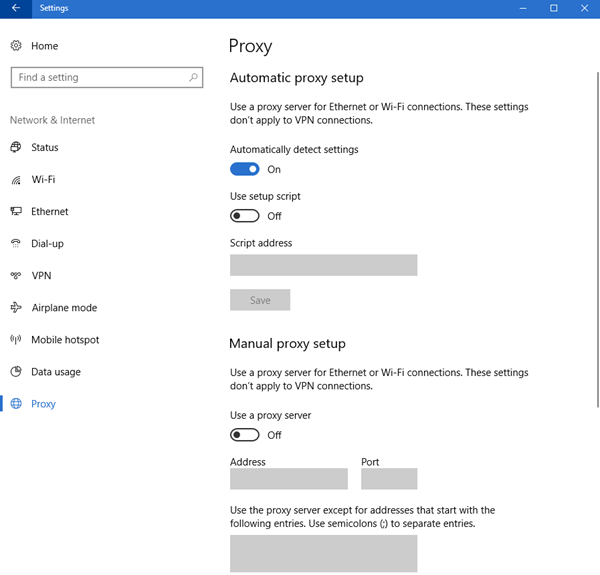
Στα Windows 10 μπορείτε να αποκτήσετε πρόσβαση σε αυτές τις ρυθμίσεις στις Settings > Network και Internet > Proxy .
Υπάρχουν δύο μέθοδοι για να ρυθμίσετε τις ρυθμίσεις καθολικού διακομιστή μεσολάβησης(Global Proxy) . Αυτές οι μέθοδοι είναι
- Αυτόματη ρύθμιση διακομιστή μεσολάβησης
- Μη αυτόματη ρύθμιση διακομιστή μεσολάβησης
1] Αυτόματη ρύθμιση διακομιστή μεσολάβησης
Η Microsoft έχει ενεργοποιήσει την Αυτόματη ρύθμιση διακομιστή μεσολάβησης(Automatic proxy setup) από προεπιλογή, ωστόσο, εάν είστε συνδεδεμένοι σε ένα επιχειρηματικό δίκτυο, θα πρέπει να εισαγάγετε τη διεύθυνση URL του διακομιστή μεσολάβησης(Proxy URL) που σας δόθηκε από τον Διαχειριστή του Δικτύου(Network Administrator) σας . Αυτή η μέθοδος σάς επιτρέπει να εγγραφείτε στον διακομιστή μεσολάβησης της εταιρείας με ευκολία.
Για να το κάνετε αυτό, πατήστε Win + S , πληκτρολογήστε "Ρυθμίσεις διακομιστή μεσολάβησης"(“Proxy settings”) και πατήστε Enter .
Θα ανακατευθυνθείτε στο παράθυρο ρύθμισης διακομιστή μεσολάβησης(Proxy) , βεβαιωθείτε ότι είναι ενεργοποιημένη η εναλλαγή των ρυθμίσεων Αυτόματος εντοπισμός( Automatically detect settings) , ενεργοποιήστε τη Χρήση σεναρίου ρύθμισης(Use setup script) , πληκτρολογήστε τη δεδομένη διεύθυνση URL διακομιστή μεσολάβησης στη διεύθυνση Σεναρίου(Script address) και κάντε κλικ στην επιλογή Αποθήκευση(Save) .
Με αυτόν τον τρόπο μπορείτε να διαμορφώσετε αυτόματα τις (Automatically)καθολικές ρυθμίσεις διακομιστή μεσολάβησης(Global Proxy Settings) στα Windows 10 .
2] Μη αυτόματη ρύθμιση διακομιστή μεσολάβησης
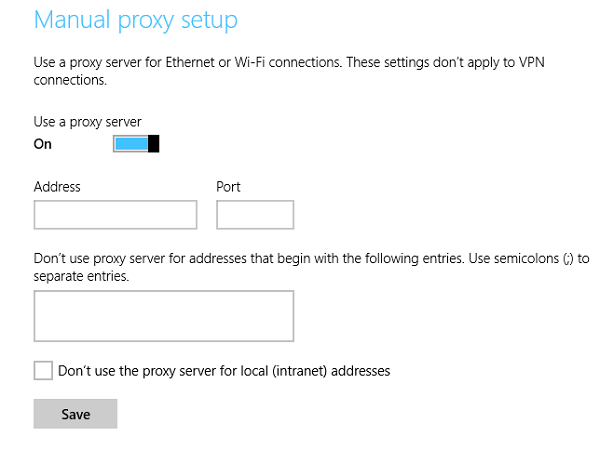
Εάν γνωρίζετε τη διεύθυνση IP και τον αριθμό θύρας του δικτύου, μπορείτε να ρυθμίσετε τον διακομιστή μεσολάβησης(Proxy) με μη αυτόματο τρόπο. Επομένως, εάν ο Διαχειριστής του Δικτύου(Network Administrator) σας έχει δώσει μια διεύθυνση IP και έναν αριθμό θύρας αντί για μια διεύθυνση URL διακομιστή μεσολάβησης(Proxy URL) , αυτή είναι η μέθοδος για εσάς.
Εκκινήστε τις Ρυθμίσεις διακομιστή μεσολάβησης(Proxy Settings) αναζητώντας τις από το μενού Έναρξη(Start) , κάντε κύλιση προς τα κάτω στην επιλογή Μη αυτόματη(Manual) ρύθμιση διακομιστή μεσολάβησης, ενεργοποιήστε τη Χρήση διακομιστή μεσολάβησης(Use a proxy server) , εισαγάγετε τη διεύθυνση IP και τον αριθμό θύρας στην ενότητα Διεύθυνση(Address) και Θύρα(Port) αντίστοιχα. Μπορείτε επίσης να το εκκινήσετε μέσω των Windows 10 Settings(Windows 10 Settings) > Network and Internet > Proxy > Manual proxy setup.
Μπορείτε ακόμη και να εξαιρέσετε ορισμένους ιστότοπους και Διευθύνσεις LAN(LAN Addresses) πληκτρολογώντας τη διεύθυνση URL(URL) στο δεδομένο πλαίσιο και επιλέγοντας το "Να μην χρησιμοποιείται ο διακομιστής μεσολάβησης για τοπικές διευθύνσεις (intranet)"(“Don’t use the proxy server for local (intranet) addresses”) αντίστοιχα και κάντε κλικ στην επιλογή Αποθήκευση(Save) .
Windows 8.1
Για να διαμορφώσετε τις ρυθμίσεις διακομιστή μεσολάβησης στα Windows 8.1 , πρώτα, εμφανίστε τη γραμμή charms στρέφοντας τον κέρσορα του ποντικιού στην κάτω αριστερή γωνία της οθόνης του υπολογιστή σας ή χρησιμοποιώντας τη συντόμευση πληκτρολογίου (Keyboard)– Win+C . Επιλέξτε(Choose) το εικονίδιο «Ρυθμίσεις» και επιλέξτε «Αλλαγή ρυθμίσεων υπολογιστή».
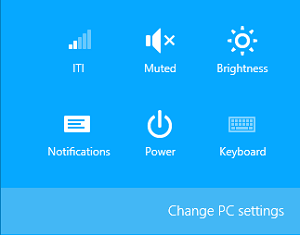
Στη συνέχεια, επιλέξτε την επιλογή από το αριστερό παράθυρο που διαβάζεται ως "Δίκτυο". Είναι σε αυτήν την κατηγορία όπου οι ρυθμίσεις διακομιστή μεσολάβησης είναι κρυφές.
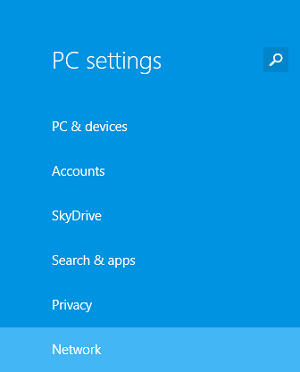
Κάντε κύλιση(Scroll) προς τα κάτω μέχρι να βρείτε την ενότητα "Μη αυτόματη ρύθμιση διακομιστή μεσολάβησης".
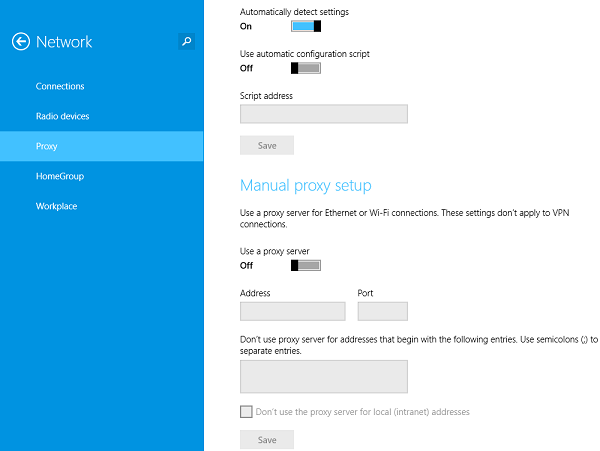
Δείτε επίσης:(Also see:)
- Επαναφέρετε τις ρυθμίσεις διακομιστή μεσολάβησης WinHTTP
- Πώς να ρυθμίσετε το Proxy για την εφαρμογή Metro στα Windows.
Related posts
NetSetMan: Διαχείριση ρυθμίσεων δικτύου για Windows 10
Πώς να επαναφέρετε τις ρυθμίσεις δικτύου στα Windows 10
Πώς να επαναφέρετε τις ρυθμίσεις δικτύου στα Windows 10
Πώς να χρησιμοποιήσετε το Network Sniffer Tool PktMon.exe στα Windows 10
Πώς να δημιουργήσετε αναφορά προσαρμογέα δικτύου Wi-Fi στα Windows 10
Πώς να βρείτε τη διεύθυνση IP του δρομολογητή στα Windows 10 - Αναζήτηση διεύθυνσης IP
Πώς να παρακολουθείτε ποιες εφαρμογές χρησιμοποιούν τα περισσότερα δεδομένα στα Windows 10
Διορθώστε τους υπολογιστές που δεν εμφανίζονται στο δίκτυο στα Windows 10
Λείπει ο προσαρμογέας δικτύου στα Windows 10; 11 πρακτικοί τρόποι για να το διορθώσετε!
Τι είναι το Wi-Fi Sense στα Windows 10 και πώς να το χρησιμοποιήσετε
Λείπει ο προσαρμογέας δικτύου στα Windows 10
Πώς να δημιουργήσετε κοινόχρηστα στοιχεία δικτύου στα Windows 10
Πώς να ενεργοποιήσετε την Απομακρυσμένη επιφάνεια εργασίας στα Windows 10 (ή Windows 7)
Παρέχετε απομακρυσμένη υποστήριξη στους χρήστες των Windows 10 με την Απομακρυσμένη Βοήθεια των Windows
Αποκτήστε ξανά την κλασική ένδειξη δραστηριότητας δικτύου στα Windows 10
Δημιουργία αντιγράφων ασφαλείας και επαναφορά προφίλ WiFi ή ασύρματου δικτύου στα Windows 10
Πώς να ρυθμίσετε την κοινή χρήση αρχείων δικτύου στα Windows 10
Πώς να προβάλετε τα προφίλ δικτύου Wi-Fi που είναι αποθηκευμένα στα Windows 10
Διορθώστε την αργή πρόσβαση στη μονάδα δίσκου δικτύου από τα Windows 10
Πώς να ορίσετε έναν διακομιστή μεσολάβησης σε tablet ή υβριδική συσκευή Windows 8.1
